Remediați eroarea de conectare a persoanei care a cumpărat acest lucru pe Xbox - TechCult
Miscellanea / / April 06, 2023
Este obișnuit ca utilizatorii Xbox să se confrunte cu persoana care a cumpărat trebuie să se conecteze în eroare chiar și cu un cont valid. Acest lucru se poate întâmpla din diferite motive și, prin urmare, vă face să nu vă puteți accesa colecția de jocuri de top. Din fericire, există o mulțime de metode pentru a remedia și a scăpa de eroarea 0x803f9006 Xbox, așa cum este explicat mai jos.

Cuprins
- Cum să remediați eroarea persoanei care a cumpărat acest lucru trebuie să se conecteze pe Xbox
- Metoda 1: Așteptați timpul de funcționare a serverului Xbox
- Metoda 2: Pașii preliminari de depanare
- Metoda 3: Introduceți discul de joc
- Metoda 4: Setați Xbox la Acasă
- Metoda 5: Reînregistrați dispozitivul Xbox
- Metoda 6: Reporniți abonamentul Game Pass
- Metoda 7: Adăugați din nou contul Microsoft de pe Xbox
- Metoda 8: Resetare din fabrică Xbox
Cum să remediați eroarea persoanei care a cumpărat acest lucru trebuie să se conecteze pe Xbox
Când încearcă să lanseze un joc achiziționat anterior, utilizatorii se confruntă cu eroarea Xbox 0x803f9006. Acest lucru se întâmplă indiferent dacă aveți sau nu un cont Xbox valid. Deși problema a fost temporară pentru unii jucători, alții trebuie să încerce o soluție diferită menționată în articolul de mai jos. Dar, deocamdată, iată ce ar putea cauza Xbox-ul tău să se comporte irațional:
- Conexiunea dvs. la internet este instabilă pentru a permite aplicației să ruleze normal.
- Xbox se confruntă cu un timp nefuncțional al serverului.
- Ați încercat mai multe conectări eșuate, ceea ce împiedică verificarea corectă.
- Nu ați setat consola Xbox ca deținător de Game Pass.
Metoda 1: Așteptați timpul de funcționare a serverului Xbox
Activitățile de întreținere Microsoft pot cauza probleme de server pentru utilizatorii din întreaga lume. În consecință, este posibil să nu vă puteți accesa contul, să jucați jocuri, să cumpărați jocuri noi sau să vă reînnoiți abonamentul. Cel mai bun mod de a verifica acest lucru este pur și simplu să vizitați Pagina de stare a serverului Xbox. Aici veți putea nu numai să verificați starea actuală a serverului, ci și să găsiți problemele anterioare sau erorile cu care se confruntă utilizatorii Xbox.
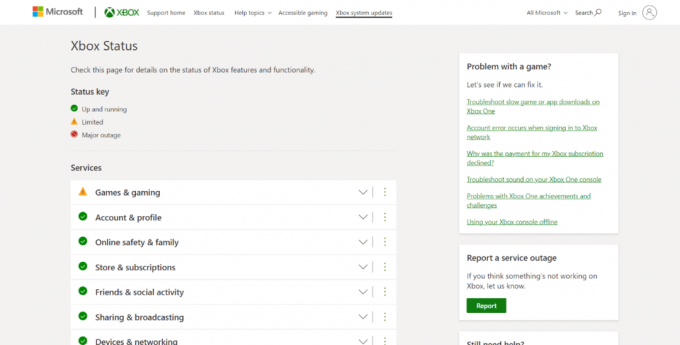
Metoda 2: Pașii preliminari de depanare
Routerul dvs. se ocupă de aproape orice, de la transmiterea online a celor mai recente filme până la achiziționarea de jocuri de top pe Xbox. Deci, deși Xbox acceptă jocurile offline, computerul sau consola necesită totuși o conexiune stabilă la internet pentru a descărca informații din stocarea în cloud.
Metoda 2A: Reporniți routerul
Dar ce se întâmplă dacă întâmpinați probleme de conexiune la internet fără să știți? În acest caz, puteți urma ghidul nostru pentru Reporniți sau resetați routerul și modemul pentru a stabili o nouă conexiune. Acest lucru ar putea ajuta și persoana care a cumpărat trebuie să se conecteze în eroare.

Citește și: Remediați codul de eroare Xbox Live 80072EF3
Metoda 2B: Reporniți consola
Repornirea consolelor de jocuri îi ajută să ștergă datele din memoria cache și să răsufle uşurat. Acest lucru nu va șterge jocurile și alte date stocate, dar va crește performanța generală și va putea scăpa de orice probleme persistente. În plus, acest lucru vă poate ajuta și să eliminați persoana care a cumpărat trebuie să se conecteze în eroare.
1. Țineți apăsat butonul butonul Xbox pe controlerul dvs.
2. Acum, selectează Reporniți consola așa cum se arată în imaginea de mai jos.

3. În cele din urmă, selectați Repornire opțiunea de a confirma și a continua cu procesul.
Odată ce controlerul repornește, vedeți dacă problema a fost rezolvată sau nu.
Metoda 2C: Reconectați Xbox la Internet după repornirea routerului
Deși Xbox permite jocurile offline, este posibil ca lucrurile să nu funcționeze normal din cauza lipsei unei conexiuni adecvate la internet. Deci, asigurați-vă întotdeauna că sunteți conectat la internet, mai ales atunci când vă confruntați cu această eroare.
1. Mergi la Setări urmată de General.
2. Click pe Setari de retea așa cum este descris mai jos.

3. Selectați Configurați rețeaua fără fir.
4. Acum, alege-ți rețeaua Wi-Fi preferată conexiune și intrați Parola.
Nu ar trebui să mai existe probleme de conectare sau de joc.
Metoda 3: Introduceți discul de joc
Înainte de a trece la remedieri, asigurați-vă că introduceți corect discul dacă este un joc bazat pe disc.
- Asigurați-vă că ilustrația de pe un disc de joc ar trebui să fie orientată spre partea superioară a consolei dvs. de jocuri dacă este așezată orizontal.
- În mod similar, ar trebui să fie orientat spre stânga dacă stă vertical.
Dacă acest lucru nu rezolvă problema, continuați să citiți articolul pentru a afla alte remedieri.
Metoda 4: Setați Xbox la Acasă
Dacă sunteți unul dintre acei utilizatori care folosesc mai multe console Xbox cu contul dvs., puteți informa Microsoft care este cea principală făcându-l Xbox dvs. de acasă. Odată ce faci asta, alți jucători care folosesc consola pot accesa și conținutul achiziționat și stocat în ea.
1. Conectați-vă la dvs cont Xbox.
2. Mergi la Profil și sistem și apoi, Setări.

3. Selectați General urmată de Personalizare.
4. Apoi, selectați Xbox-ul meu de acasă și alegeți Fă din asta Xbox-ul meu de acasă pentru a confirma la fel.
Citește și: Remediați invitațiile la jocuri Xbox One care nu funcționează
Metoda 5: Reînregistrați dispozitivul Xbox
Dacă consola dvs. Xbox nu reușește să identifice și să se conecteze la contul dvs. licențiat Game Pass, puteți oricând încerca să vă înregistrați din nou.
1. Conectați-vă la dvs cont Microsoft.
2. Mergi la Dispozitive.
3. Faceți clic pe pictogramă cu trei puncte lângă numele dispozitivului dvs. și selectați Indepartati dispozitivul.
4. Odată ce apare fereastra pop-up, confirmați alegerea și selectați Elimina.
5. Acum, du-te la Dispozitive din nou și faceți clic pe Adaugă un dispozitiv.
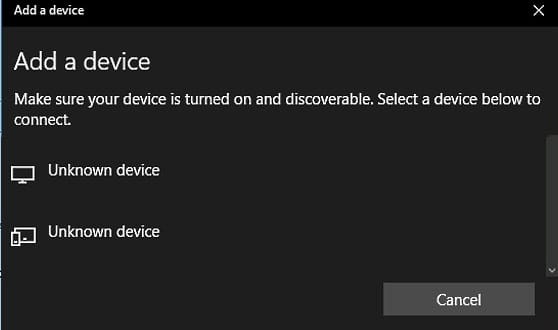
6. Selectați dispozitivul tau de pe PC, Xbox, telefon etc. și faceți clic pe Următorul.
7. Urmează instrucțiuni de pe ecran și pune-l.
Metoda 6: Reporniți abonamentul Game Pass
Dacă nimic altceva nu a remediat această eroare, vă puteți încheia și reporni abonamentul Game Pass pentru un nou început. Acest lucru vă poate ajuta cu erori mai puțin frecvente de sincronizare a contului și, de asemenea, se poate rezolva Persoana care a cumpărat trebuie să se conecteze eroare.
1. Mergi la Servicii și abonament Microsoftpagina de membru.
2. Derulați în jos pentru a găsi Abonamente și selectați-l.
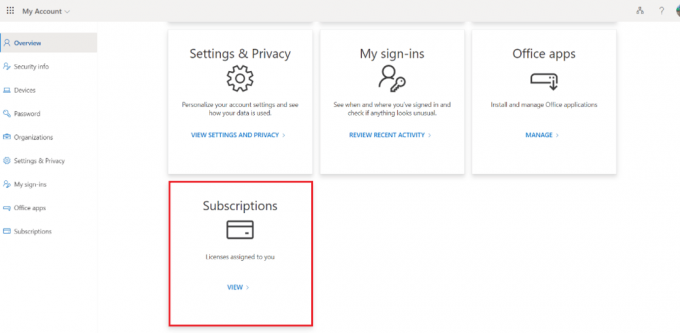
3. Găsi abonament doriți să gestionați și să selectați Anuleaza abonarea.
Notă: Dacă nu puteți găsi abonamentul listat pe listă, este posibil să fie un abonament terță parte. Pentru asta, va trebui contactați asistența pentru clienți respectivă pentru a gestiona facturarea.
4. În continuare, de pe aceeași pagină, repornire privilegiile tale Game Pass.
Metoda 7: Adăugați din nou contul Microsoft de pe Xbox
Aceasta este una dintre măsurile drastice pentru a remedia eroarea Xbox. Pentru aceasta, ceea ce trebuie să faceți este să eliminați contul Microsoft existent de pe Xbox și să îl adăugați din nou. Iată ce trebuie să faceți pentru a rezolva că persoana care a cumpărat trebuie să se conecteze la Xbox:
1. Mergi la Setări urmată de Cont > Eliminați conturile.

2. Selectează cont doriți să eliminați și să confirmați alegerea dvs. făcând clic pe Elimina.
3. Apoi, apăsați pe butonul Xbox din nou și selectați Profil și sistem.
4. Mergi la Adăugați sau comutați opțiunea așa cum se arată, urmată de Adăuga nou.
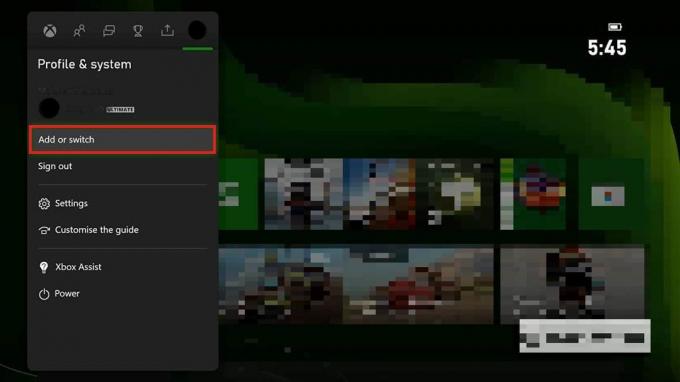
5. Introduceți Adresa de e-mail și parola pentru contul Microsoft pe care doriți să îl adăugați și apăsați introduce.
Notă: Nu selectați Obțineți un cont nou cu excepția cazului în care sunteți dispus să creați un nou cont Microsoft.
Verificați dacă acest lucru rezolvă problema persoanei care a cumpărat trebuie să se conecteze.
Citește și:Remediați eroarea 0x87de2712 Xbox One
Metoda 8: Resetare din fabrică Xbox
Ar trebui să vă resetați dispozitivele și consolele de jocuri numai dacă alte metode nu reușesc să rezolve eroarea. Efectuând o resetare hard sau resetare din fabrică va șterge toate datele, inclusiv jocurile achiziționate și datele de conectare.
1. apasă pe butonul Xbox și du-te la Profil și sistem > Setări după cum este ilustrat mai jos.

2. Selectați Informații despre consolă sub Sistem fila așa cum se arată.

3. Apoi, selectați Resetați consola sub Informații despre consolă.
Notă: Consola va afișa două opțiuni pe ecran:
- Resetați și eliminați totul și
- Resetează și păstrează jocurile și aplicațiile mele.
4. Selectează fosta varianta pentru a reseta din fabrică Xbox-ul și a scăpa de tot.

Întrebări frecvente (FAQs)
Î1. De ce se spune că persoana care a cumpărat trebuie să se conecteze?
Ans. Aceasta este o eroare comună pe care utilizatorii Xbox trebuie să o rezolve adesea. După cum am menționat mai devreme, conexiune slabă la internet, timpul de nefuncționare a serverului, detaliile incorecte de conectare etc. pot cauza această problemă.
Q2. De ce spune Xbox-ul meu că trebuie să mă conectez cu contul care a cumpărat jocul?
Ans. Pentru a juca orice joc pe consola Xbox, trebuie să fiți cumpărătorul care a făcut achiziția. De asemenea, puteți solicita cumpărătorului să se conecteze sau să seteze consola ca Xbox de acasă.
Q3. De ce Xbox-ul meu nu mă lasă să mă conectez la contul meu?
Ans. Dacă Xbox nu vă permite să vă conectați la contul dvs., puteți încerca să îl reporniți. Pentru aceasta, apăsați și selectați Restart. Odată ce consola repornește, introduceți datele de conectare și încercați să vă conectați din nou.
Recomandat:
- Remediați Netflix care nu funcționează pe LG Smart TV
- 8 moduri de a repara lumina portocalie pe PS4
- Cum să schimbați detaliile cardului pe Xbox One
- Poate Xbox Series X să stea pe o parte?
Ultimul lucru pe care și-l dorește cineva în timp ce joacă pe Xbox este persoana care a cumpărat trebuie să se conecteze eroare și sesiuni de joc întrerupte. Acest lucru nu este doar iritant, ci și consumator de timp. Din fericire, am menționat primele 10 moduri de a scăpa de el și de a reveni la jocuri cât mai curând posibil.
Elon este un scriitor de tehnologie la TechCult. De aproximativ 6 ani scrie ghiduri practice și a acoperit multe subiecte. Îi place să acopere subiecte legate de Windows, Android și cele mai recente trucuri și sfaturi.



